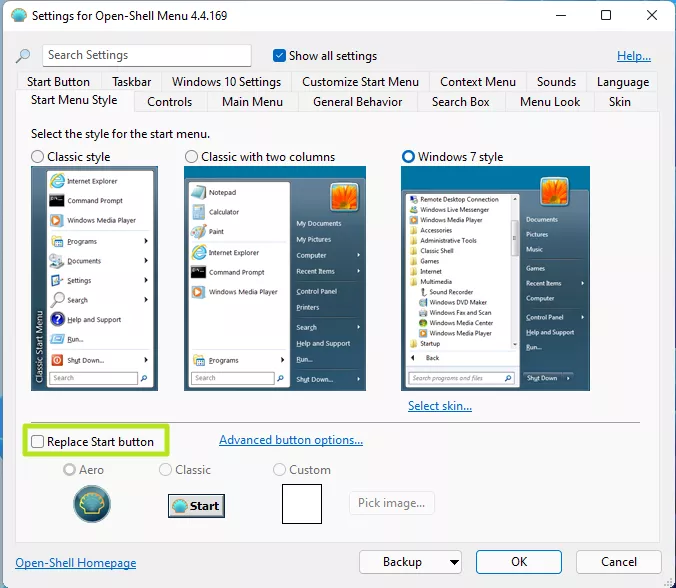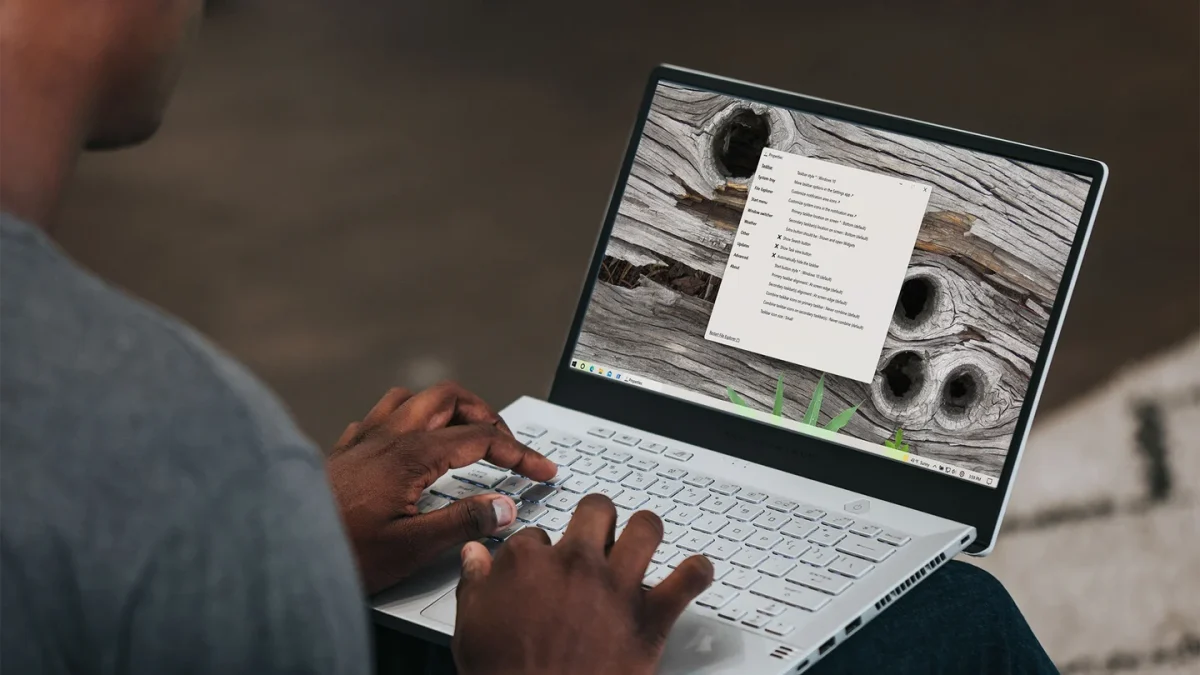برای آنهایی که سالها با تسک بار ویندوز 10 خو گرفته بودند، سخت است با تسک بار جدید ویندوز 11 کار کنند. هر چند بهتر است که خیلی به این بخشهای ویندوز دست نزنید، اما راههای زیادی وجود دارد که بتوانید به سادگی تسک بار نسخه قبل ویندوز و حتی فایل اکسپلورر را در ویندوز 11 اضافه کنید.
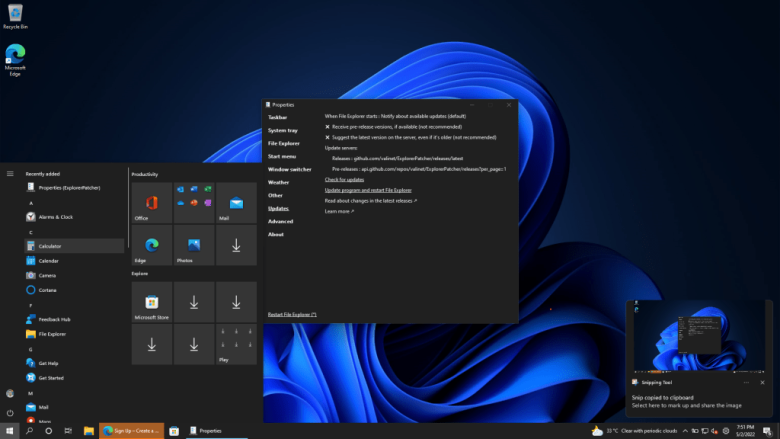
ما در مقالهی امروز ابتدا یک روش راحت و رایگان را به شما معرفی کرده و سپس چند نمونه دیگر از برنامههایی که به شکلهای مختلف، تسک بار ویندوز 10 را به ویندوز 11 میآورند، مرور خواهیم کرد.
Explorer Patcher، ساده و رایگان
Explorer Patcher خیلی ساده و با اضافه کردن یک فایل DLL در مسیر C:\Windows ،ویندوز را وادار میکند تا فایلهای مورد نیاز را دانلود کرده و در نهایت شما به تسک بار مورد نظر خود میرسید. این برنامه کاملا رایگان و کد باز را از آدرس گیت هاب ExplorerPatcher دانلود کرده و فایل نصبی آن را اجرا کنید.
Explorer Patcher قبلا به این صورت کار میکرد که شما یک فایل DLL را دانلود و در مسیر گفته شده میگذاشتید، اما برای سهولت کار، حالا یک فایل نصبی به شما داده میشود و بعد از اجرا، تمام کارها به صورت خودکار انجام میشود و فایلهای مورد نیاز در جاهای خود قرار میگیرند. بعد از نصب آن باید دستگاه را ریاستارت کنید.
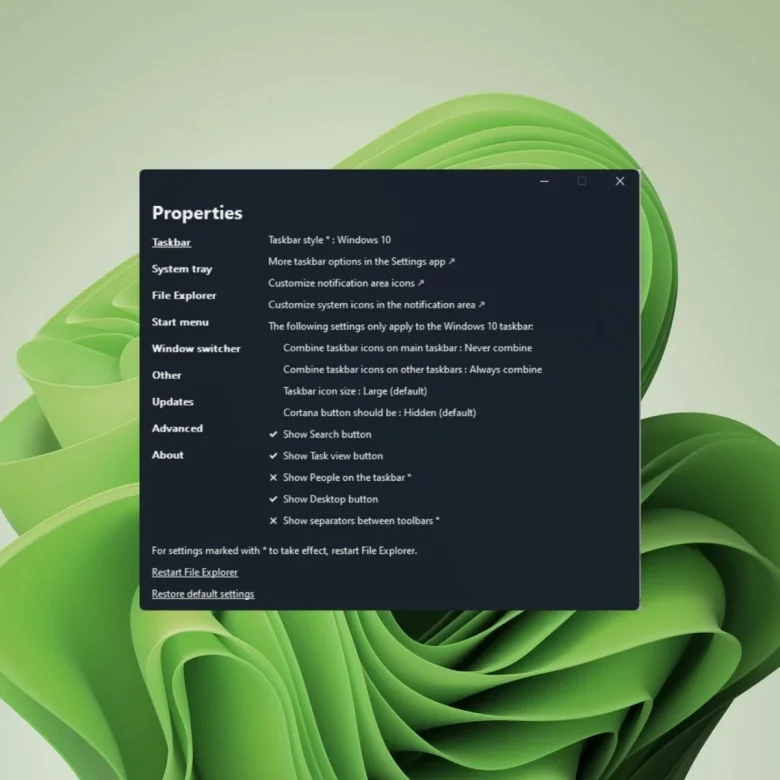
وقتی ویندوز دوباره اجرا شد، باید برنامه Properties (ExplorerPatcher) را اجرا نمایید. با اجرای برنامه میبینید که چند گزینه برای شما تهیه دیده شده که میتوانید آنها را تغییر دهید. استایل پیش فرض انتخاب شده، تسک بار ویندوز 11 است که باید آن را روی ویندوز 10 بگذارید. در زیر همان بخش، میبینید که امکان خاموش و روشن کردن بعضی از گزینهها مثل نمایش دکمه جستجو، نمایش دکمه دسکتاپ و … را دارید. وقتی تنظیمات تمام شد، برای اعمال آنها باید ویندوز را دوباره ریاستارت کنید.
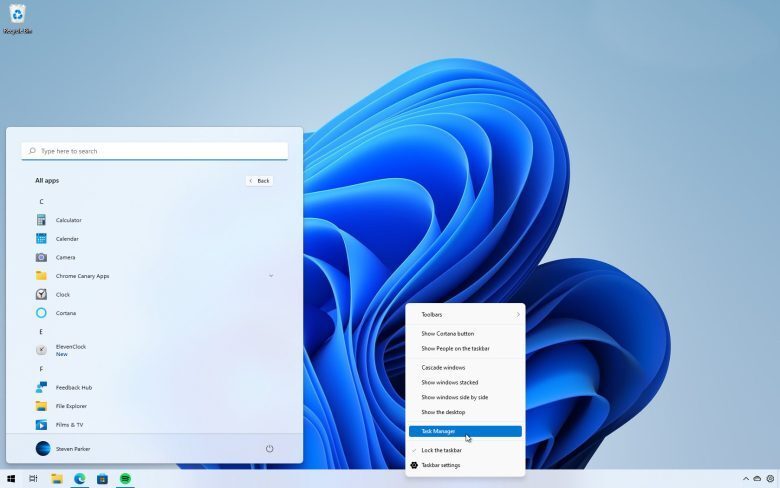
کار با Explorer Patcher به همین اندازه ساده است و خب امکانات دیگری هم برای تغییرات ظاهری در ویندوز 11 را به شما ارائه میکند. برای مثال میتوانید فایل اکسپلورر (File Explorer) قبلی ویندوز 10 را نیز فعال کنید و ظاهر آن را کاملا به نسخه قبلی ویندوز برگردانید. البته این تغییرات در آیکونها اتفاق نیفتاده و مربوط به چینش فایل اکسپلورر میشود.
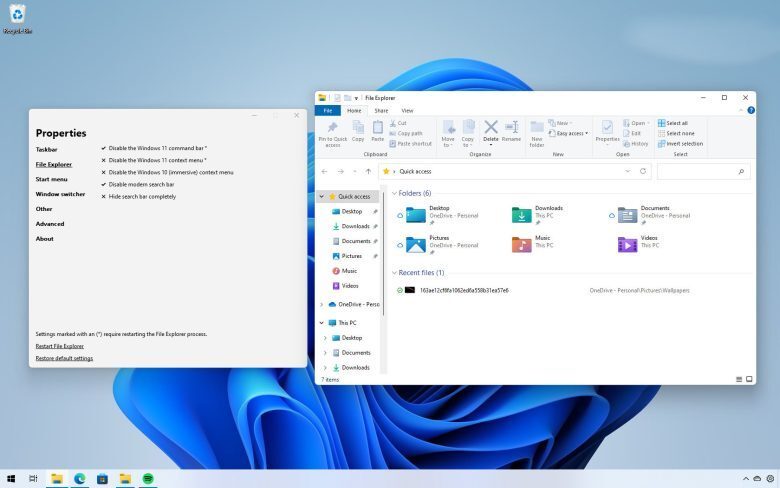
در اینجا نیز گزینههایی برای شما فراهم شده که میتوانید به دلخواه آنها را تغییر دهید. به طور کلی، نسبت به هر برنامه پولی یا رایگانی که این روزها در اینترنت میبینید، Explorer Patcher بهتر، سبکتر و راحتتر است و دقیقا همه چیز را با چینشی که قبلا بوده اجرا میکند و در واقع یک تم جدید و سنگین نیست، بلکه دقیقا همان تسکبار قدیمی را برایتان به همراه دارد. با این حال، بیایید نگاهی بندازیم به دو گزینهی محبوب دیگر در این زمینه.
Start11، تغییر تسکبار و منو ویندوز
Start11 برنامهای قدرتمند است که میتواند تسکبار و منو ویندوز 10 را با تمام قابلیتهای خود به ویندوز 11 بیارود. اما این برنامه 5.99 دلار قیمت داشته و رایگان نیست. Start11 اندازه آیکونها، چینش آنها و بسیاری از پارامترهای دیگر از جمله خود آیکونها را برای رسیدن به آن ظاهر اصلی ویندوز 10 تغییر میدهد.
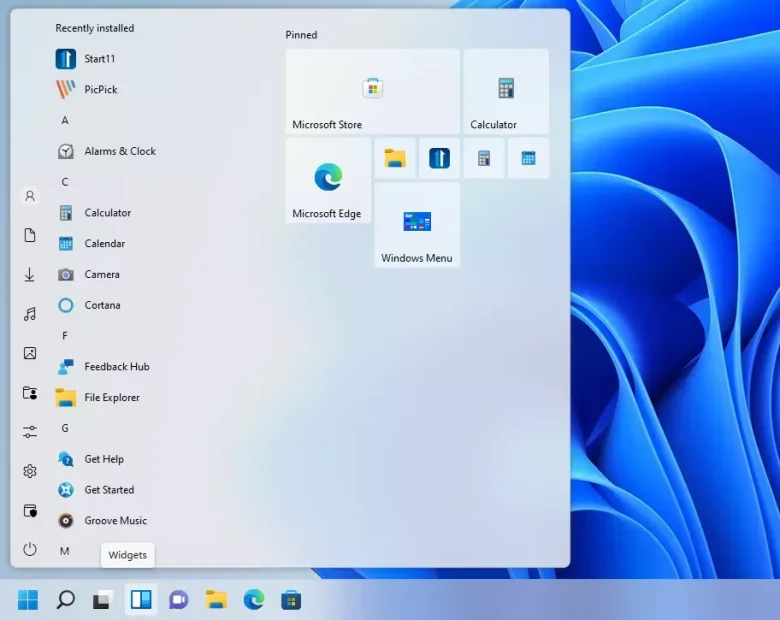
البته اگر قصد استفاده از Start11 را داشته باشید، میتوانید ابتدا از نسخه آزمایشی آن که 30 روزه و رایگان است استفاده کنید و سپس آن را خریداری نمایید.
Open-Shell، رایگان با ظاهری متفاوت
Open-Shell از طرفی به صورت رایگان ارائه شده و گزینههای متنوعی به شما برای تغییر ظاهری در ویندوز ارائه میکند. اما اگر چه چینش منو استارت را تغییر میدهد، با این حال از نظر ظاهری کاملا متفاوت بوده و بیشتر شبیه به تسک بار و منو استارت ویندوز ویستا است تا ویندوز 10 و گزینههای شخصی سازی آن نیز خیلی زیاد نیست.
بعد از این که Open-Shell را نصب کردید، میتوانید به تنظیمات برنامه رفته و جهت تسک بار را مشخص کنید. در این جا گزینه سمت راست وجود ندارد و تنها وسط و سمت چپ را میتوانید انتخاب کنید.
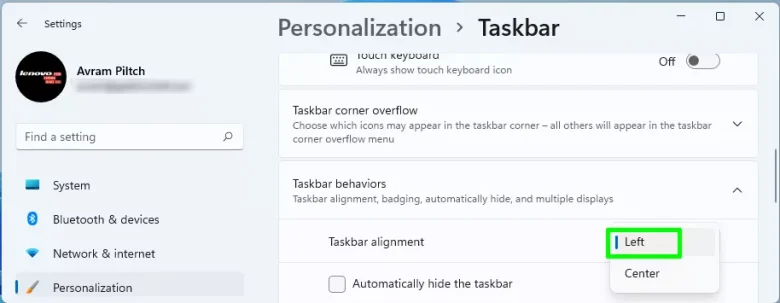
در زیر میتوانید تصویر استارت منو را ببینید که بعد از فعال سازی Open-Shell به صورت زیر نمایش داده میشود.
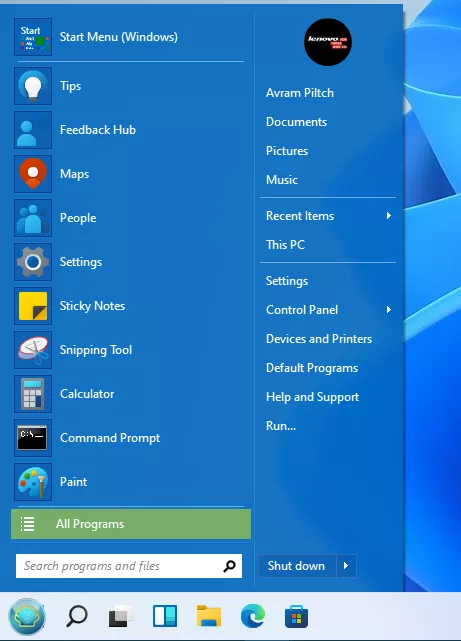
البته اگر به تنظیمات برنامه بروید، میبینید که انتخابهایی برای تغییر ظاهری و یا حتی امکان آپلود کردن پوستهی متفاوت نیز برای شما وجود خواهد داشت. حتی می توانید ظاهر منو استارت را به حالت ویندوز 7 هم در بیاورید که در این صورت، استارت منو کاملا شبیه به آن نسخه از ویندوز میشود.